- מְחַבֵּר Jason Gerald [email protected].
- Public 2024-01-19 22:12.
- שונה לאחרונה 2025-01-23 12:18.
WikiHow זה מלמד אותך כיצד למחוק עוגיות הן במחשב והן בדפדפנים ניידים. תוכל לבצע את השלבים הבאים ב- Google Chrome, Safari, Firefox, Microsoft Edge ו- Internet Explorer.
שלב
שיטה 1 מתוך 8: Chrome (גרסת שולחן עבודה)
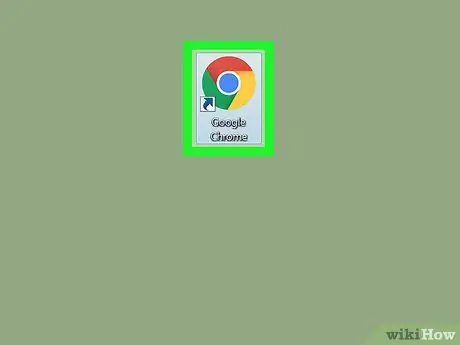
שלב 1. פתח את Google Chrome
הדפדפן מסומן על ידי סמל עיגול אדום, צהוב, ירוק וכחול.
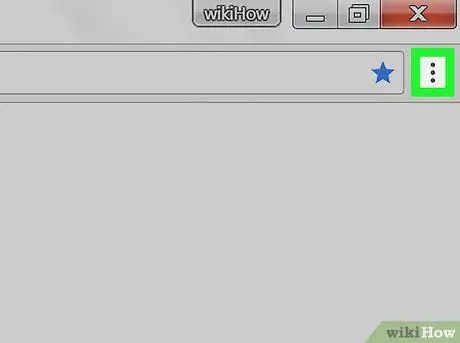
שלב 2. לחץ
הוא בפינה השמאלית העליונה של חלון דפדפן Chrome.
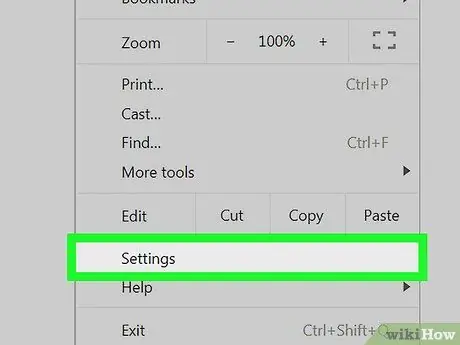
שלב 3. לחץ על הגדרות
אפשרות זו נמצאת בתחתית התפריט הנפתח.
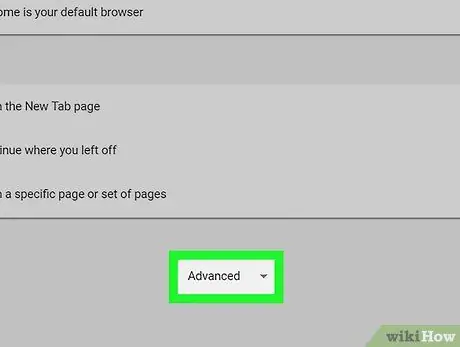
שלב 4. גלול מטה ולחץ על מתקדם
הקישור נמצא בתחתית הדף.
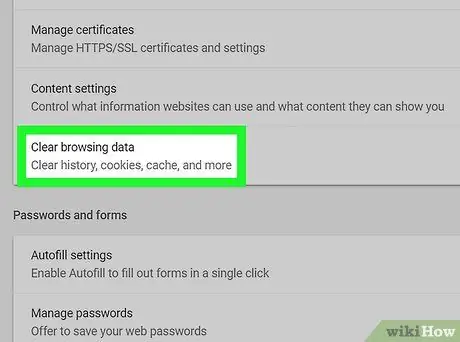
שלב 5. לחץ על נקה נתוני גלישה
זוהי האפשרות האחרונה בסעיף "פרטיות ואבטחה".
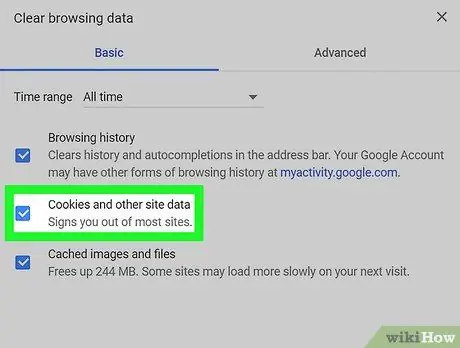
שלב 6. ודא שהתיבה "עוגיות ונתוני אתר ותוספים אחרים" מסומנת
תוכל לבטל את סימון התיבות האחרות בדף זה אם תרצה, אך עדיין יש לסמן את התיבה "עוגיות ונתוני אתר ותוספים אחרים".
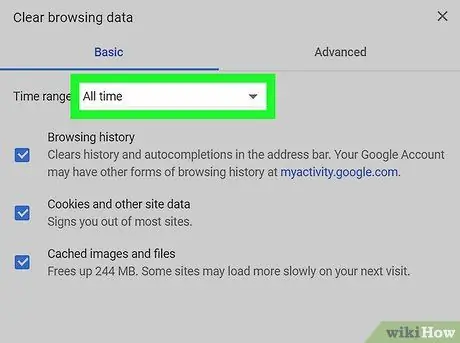
שלב 7. ודא שתחילת הזמן נבחרה
בתיבה בחלק העליון של החלון תראה תיבה עם אפשרות למסגרת זמן (למשל "השעה האחרונה"). אם תיבה זו אינה מציגה את האפשרות "תחילת הזמן", לחץ על התיבה ובחר באפשרות זו.
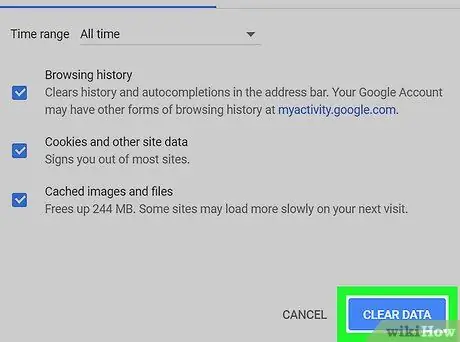
שלב 8. לחץ על מחיקת נתוני גלישה
זה בפינה הימנית התחתונה של החלון. לאחר מכן, כל העוגיות בדפדפן יימחקו.
שיטה 2 מתוך 8: Safari (גרסת שולחן עבודה)
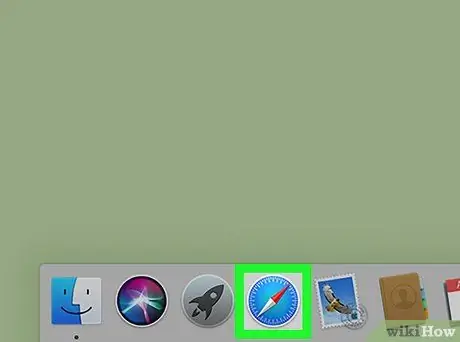
שלב 1. פתח את Safari
דפדפן זה מסומן על ידי סמל המצפן הכחול המופיע במזח ה- Mac.
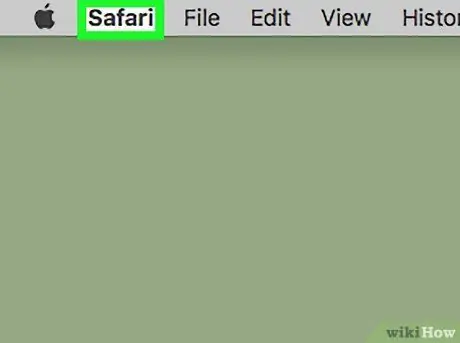
שלב 2. לחץ על Safari
זה בקצה השמאלי של שורת התפריטים של ה- Mac.
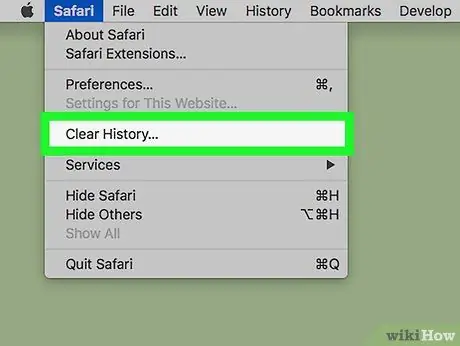
שלב 3. לחץ על נקה היסטוריה
הוא נמצא בחלק העליון של התפריט הנפתח. לאחר הלחיצה, יופיע תפריט מוקפץ.
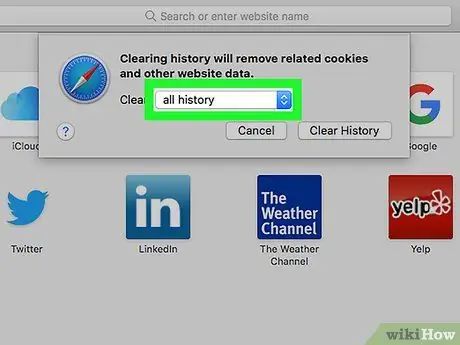
שלב 4. בחר מסגרת זמן
כדי לבחור אותו, לחץ על התיבה שליד האפשרות "נקה:" באמצע החלון המוקפץ, ולאחר מכן בחר טווח זמן (למשל. כל ההיסטוריה "או כל ההיסטוריה).
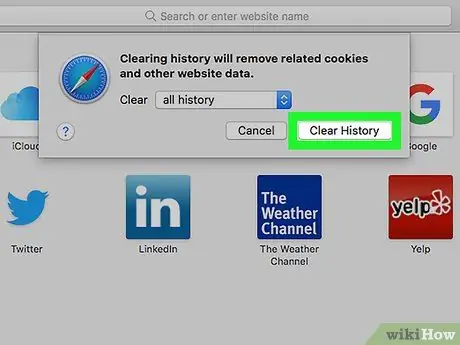
שלב 5. לחץ על נקה היסטוריה
לאחר מכן, כל קובצי ה- Cookie, היסטוריית החיפושים ונתוני האתר יימחקו מספארי.
שיטה 3 מתוך 8: Microsoft Edge (מחשב שולחני)
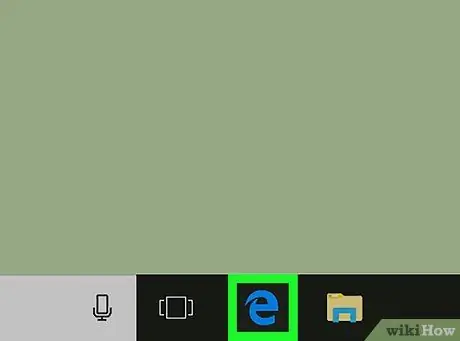
שלב 1. פתח את Microsoft Edge
דפדפן זה מסומן על ידי סמל "e" לבן על רקע כחול.
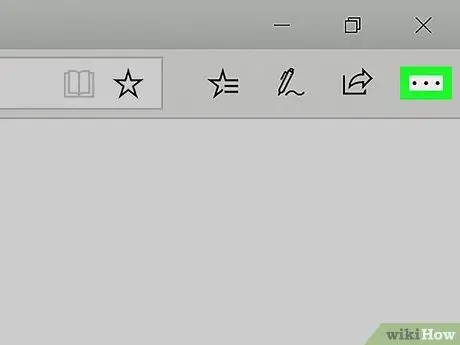
שלב 2. לחץ על…
הוא בפינה הימנית העליונה של חלון Edge.
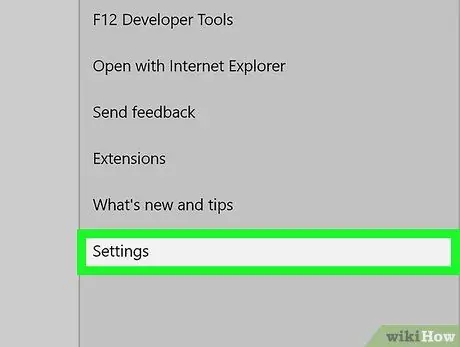
שלב 3. לחץ על הגדרות
הוא נמצא בתחתית התפריט המוקפץ.
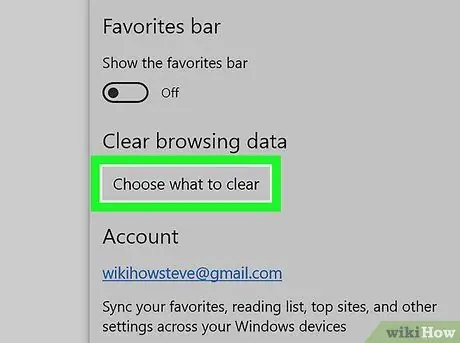
שלב 4. לחץ על בחר מה לנקות
אפשרות זו נמצאת בכותרת "נקה נתוני גלישה", בערך בחצי התחתון של התפריט "הגדרות".
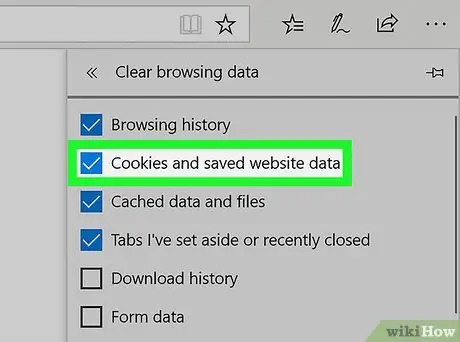
שלב 5. ודא שהתיבה "עוגיות ונתוני אתר שמורים" מסומנת
זוהי אפשרות שיכולה למחוק עוגיות מדפדפן Edge. תוכל לבטל את הסימון בתיבות אחרות בתפריט זה אם תרצה.
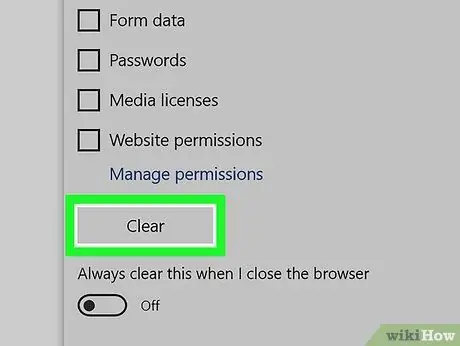
שלב 6. לחץ על נקה
לחצן זה נמצא מתחת לסוגי הנתונים השונים המוצגים. לאחר מכן, העוגיה תימחק מהדפדפן.
שיטה 4 מתוך 8: Internet Explorer (מחשב שולחני)
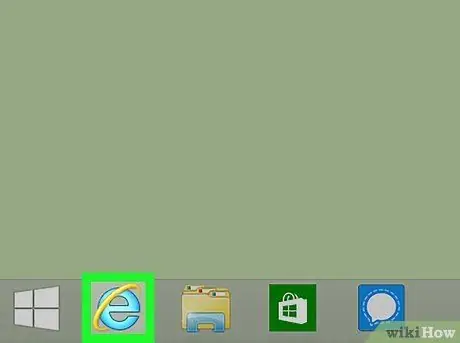
שלב 1. פתח את Internet Explorer
דפדפן זה מסומן באות "e" בצבע תכלת.
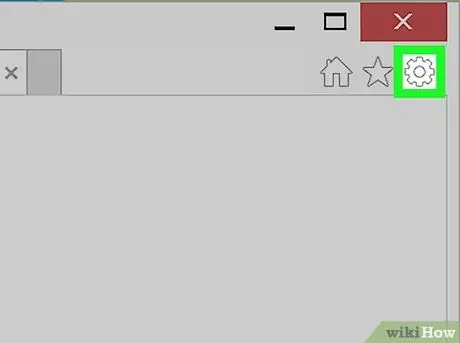
שלב 2. לחץ על ️
הוא בפינה השמאלית העליונה של חלון Internet Explorer. לאחר מכן יוצג תפריט נפתח.
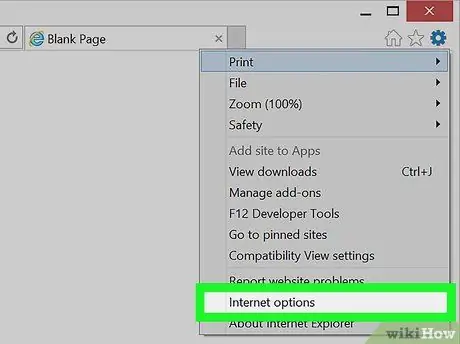
שלב 3. לחץ על אפשרויות אינטרנט
אפשרות זו נמצאת בתחתית התפריט הנפתח.
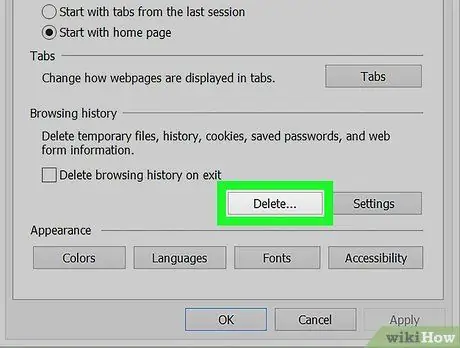
שלב 4. לחץ על מחק…
אפשרות זו נמצאת תחת הכותרת "היסטוריית גלישה", באמצע החלון "אפשרויות אינטרנט".
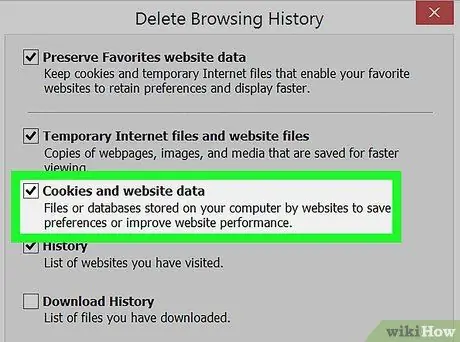
שלב 5. ודא שהתיבה "עוגיות ונתוני אתר" מסומנת
תוכל לבטל את הסימון בתיבות אחרות בדף זה. עם זאת, יש לסמן את התיבה "עוגיות ונתוני אתר" על מנת להסיר קובצי Cookie מהדפדפן.
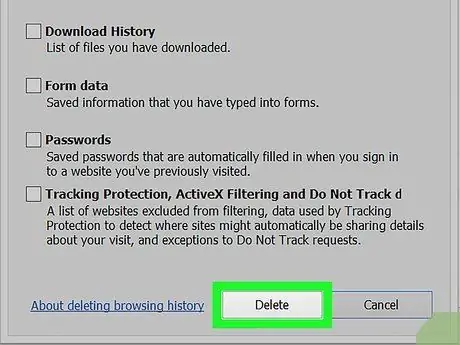
שלב 6. לחץ על מחק
זה בתחתית החלון. לאחר מכן, העוגיות יימחקו מ- Internet Explorer.
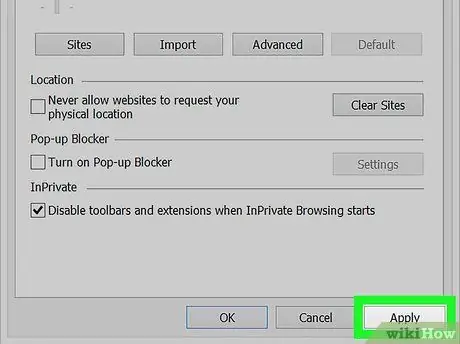
שלב 7. לחץ על אישור כדי לצאת מחלון "אפשרויות אינטרנט"
עוגיות הדפדפן שלך נמחקו בהצלחה.
שיטה 5 מתוך 8: Firefox (גרסת שולחן עבודה)
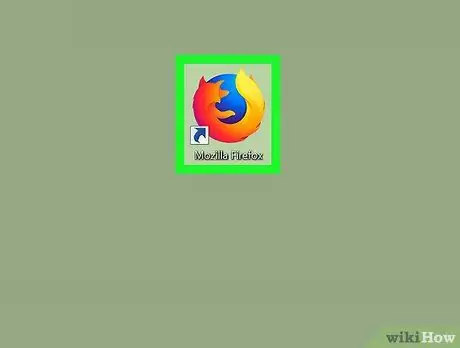
שלב 1. פתח את Firefox
אייקון פיירפוקס נראה כמו כדור כחול מוקף שועל כתום.
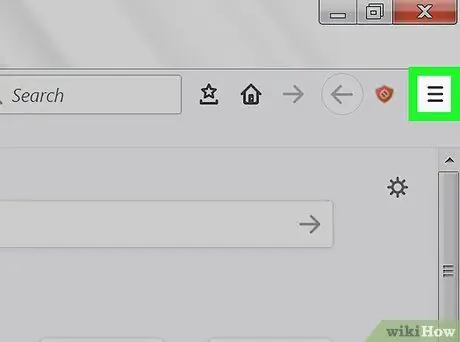
שלב 2. לחץ
הוא בפינה השמאלית העליונה של חלון הדפדפן של Firefox.
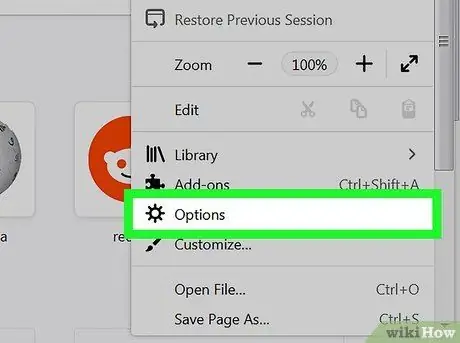
שלב 3. לחץ על אפשרויות
לחצן זה מסומן עם סמל גלגל שיניים מעליו.
במחשב Mac, לחץ על " העדפות ”.
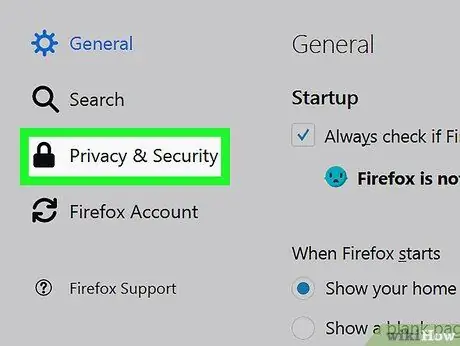
שלב 4. לחץ על הכרטיסייה פרטיות
זו לשונית בצד שמאל של הדף (PC) או בחלק העליון של החלון (Mac).
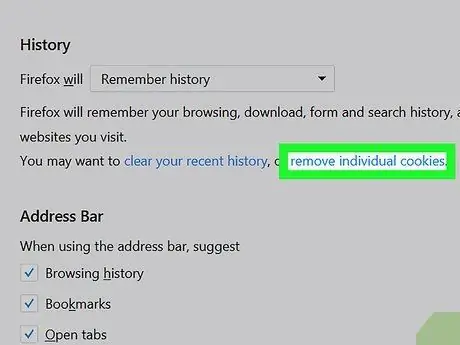
שלב 5. לחץ על הסר עוגיות בודדות
קישור זה נמצא תחת הכותרת "היסטוריה", באמצע הדף.
אם אתה משתמש בהגדרות שהשתנו עבור היסטוריית הגלישה של Firefox, לא תוכל לראות את " להסיר עוגיות בודדות " במצב זה, לחץ על " הצג קובצי Cookie "בצד ימין של הדף.
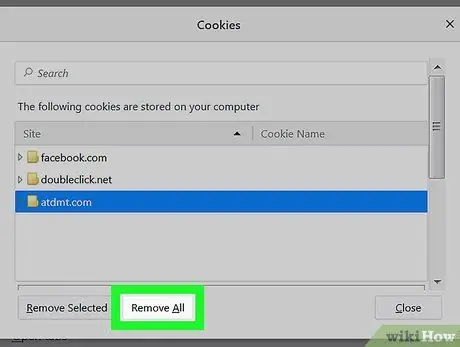
שלב 6. לחץ על הסר הכל
הוא נמצא בתחתית חלון ה"עוגיות ". לאחר מכן, העוגיות יימחקו אוטומטית מפיירפוקס.
שיטה 6 מתוך 8: Chrome (גרסה לנייד)
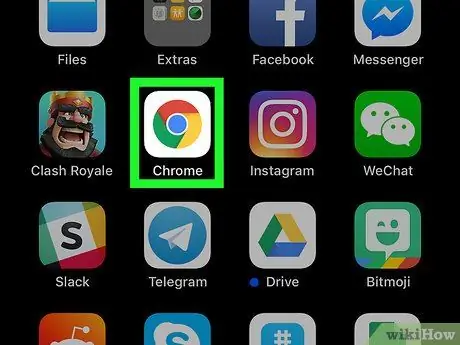
שלב 1. פתח את Google Chrome
דפדפן זה מסומן על ידי סמל Google Chrome על רקע לבן.
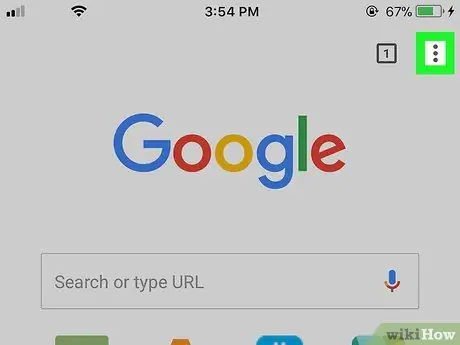
שלב 2. גע
זה בפינה הימנית העליונה של המסך.
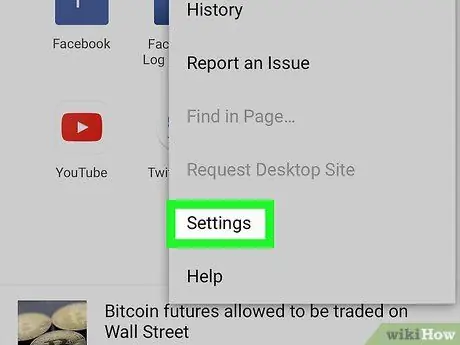
שלב 3. גע בהגדרות
אפשרות זו נמצאת בתחתית התפריט הנפתח.
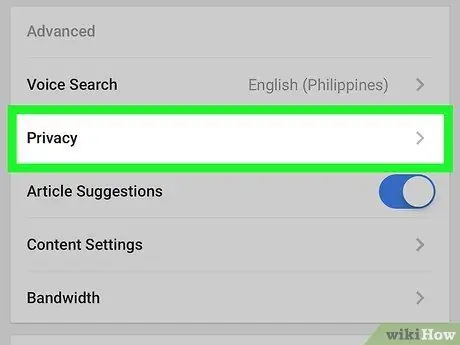
שלב 4. גע בפרטיות
הוא נמצא בקטע "מתקדם" בתחתית הדף.
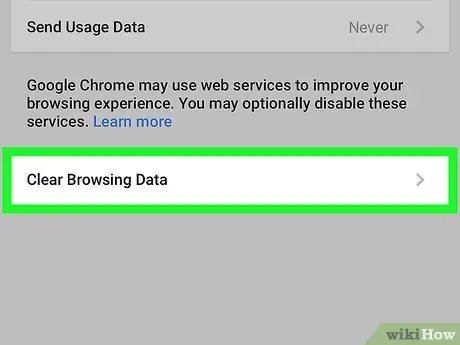
שלב 5. גע נקה נתוני גלישה
זוהי האפשרות האחרונה בדף.
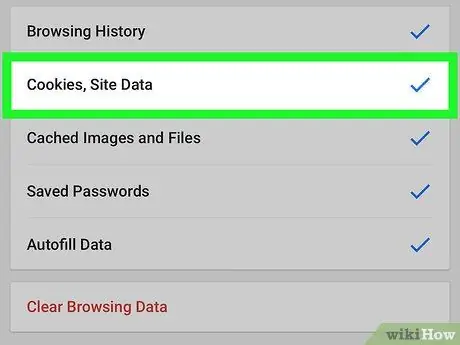
שלב 6. ודא שהאפשרות Cookies, Data Site מסומנת
אתה יכול לבטל את הסימון של האפשרויות האחרות בדף "נקה נתוני גלישה" אם תרצה. עם זאת, יש לבדוק אפשרות זו על מנת להסיר קובצי Cookie מהדפדפן.
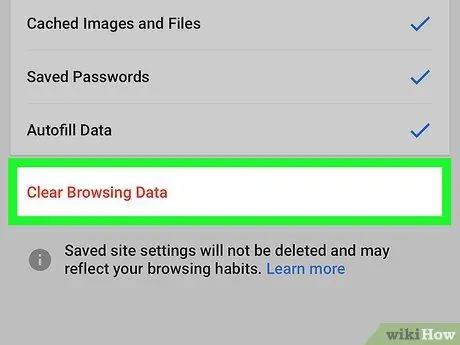
שלב 7. גע נקה נתוני גלישה (אייפון) או נקה נתונים (אנדרואיד).
אפשרות זו נמצאת בתחתית אזור החיפוש. במכשירי Android, גע באפשרות למחוק קובצי Cookie בדפדפן באופן מיידי.
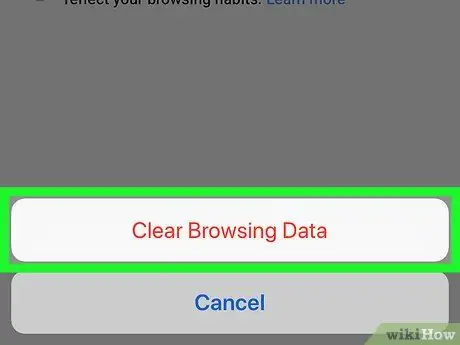
שלב 8. גע נקה נתוני גלישה כאשר תתבקש (אייפון בלבד)
אם אתה משתמש באייפון, השלב האחרון הוא שלב האישור. לאחר מכן, העוגיות יימחקו מדפדפן Chrome לנייד.
שיטה 7 מתוך 8: Safari (גרסה לנייד)
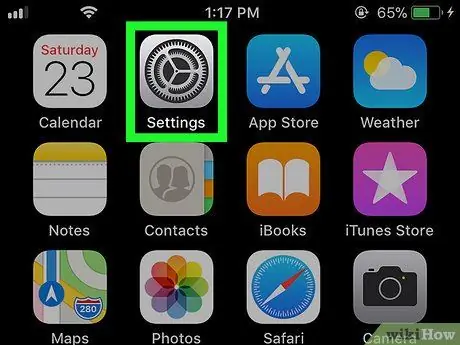
שלב 1. פתח את תפריט הגדרות האייפון ("הגדרות")
תפריט זה מסומן על ידי סמל ההילוכים האפור שמופיע בדרך כלל במסך הבית.
תוכל גם לעקוב אחר תהליך זה ב- iPad או iPod Touch
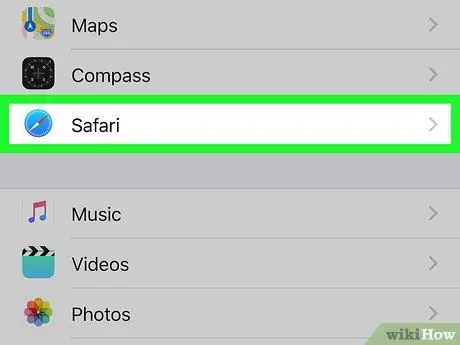
שלב 2. החלק את המסך וגע בספארי
אפשרות זו נמצאת בשליש התחתון של דף "הגדרות".
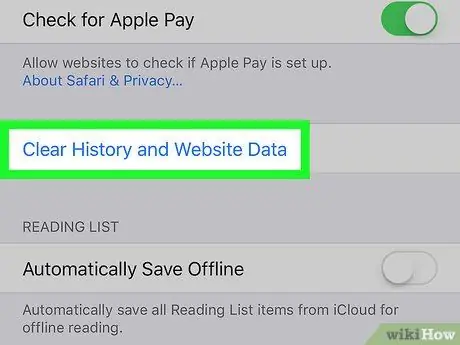
שלב 3. גלול מטה והקש על נקה היסטוריה ונתוני אתר
אפשרות זו נמצאת בתחתית הדף.
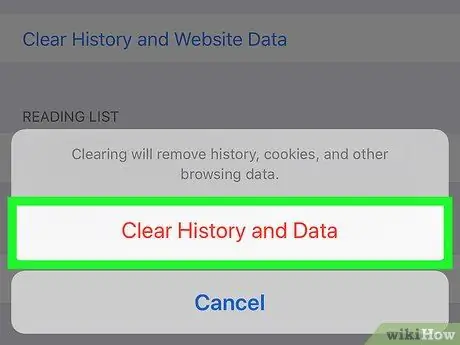
שלב 4. גע נקה היסטוריה ונתונים כאשר תתבקש
זה בתחתית המסך. לאחר מכן, קובצי Cookie ונתוני אינטרנט אחרים יימחקו מדפדפן Safari.
אפשרות זו גם תנקה את היסטוריית החיפושים של הדפדפן שלך. אם ברצונך למחוק רק עוגיות, גע בסמל " מִתקַדֵם "בתחתית הדף, בחר" אתר נתונים ", לגעת " הסר את כל נתוני האתר ובחר " הסר עכשיו ”.
שיטה 8 מתוך 8: Firefox (גרסה לנייד)
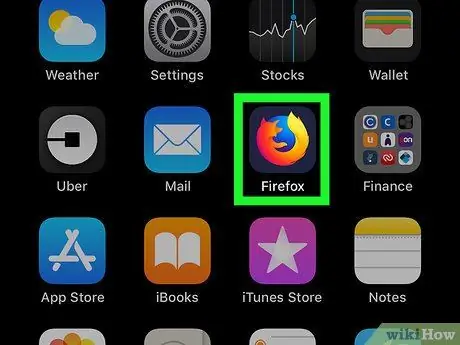
שלב 1. פתח את Firefox
הדפדפן מסומן בסמל גלובוס כחול מוקף שועל כתום.
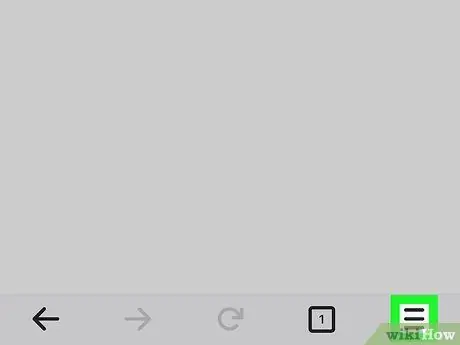
שלב 2. גע (אייפון) או (דְמוּי אָדָם).
הוא נמצא במרכז התחתון של המסך (אייפון) או בפינה השמאלית העליונה של המסך (אנדרואיד).
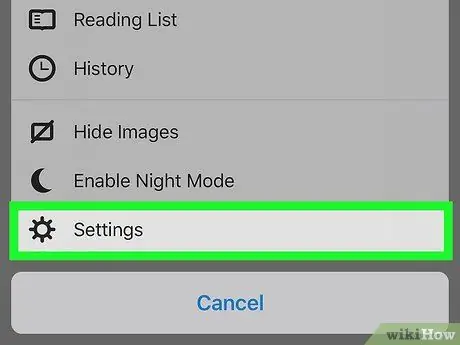
שלב 3. גע בהגדרות
הוא נמצא בצד ימין של התפריט המוקפץ.
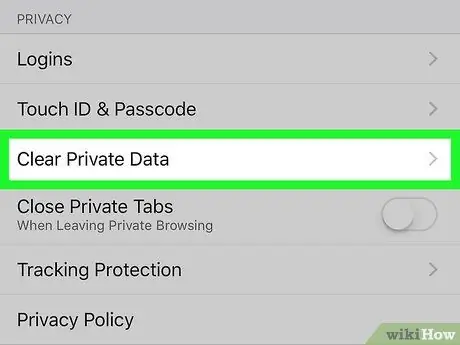
שלב 4. גלול מטה והקש על נקה נתונים פרטיים
אפשרות זו נמצאת בקבוצת ההגדרות "פרטיות".
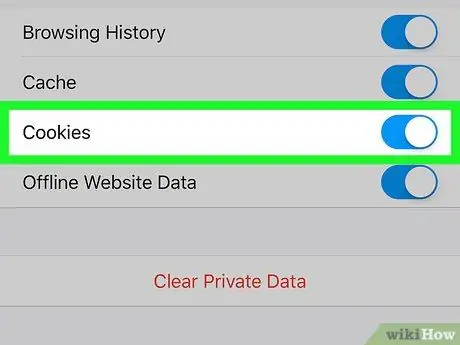
שלב 5. ודא שההחלפה לצד "עוגיות" (אייפון) מופעלת למיקום הפעיל ("מופעל") או שהתיבה שליד "עוגיות וכניסות פעילות" מסומנת (אנדרואיד)
אם לא, הקש על המתג או סמן את התיבה כך שגם קובצי Cookie יימחקו בעת מחיקת נתונים אישיים מהדפדפן שלך.
תוכל להשבית כל סוג אחר של נתונים בדף זה אם ברצונך למחוק קובצי cookie בלבד
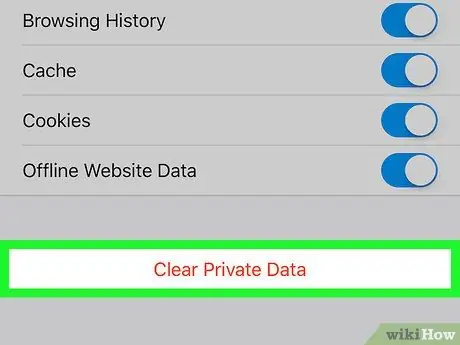
שלב 6. גע נקה נתונים פרטיים (אייפון) או נקה נתונים (אנדרואיד).
אפשרות זו נמצאת בתחתית המסך. במכשירי אנדרואיד, גע באפשרות למחוק באופן מיידי עוגיות ונתוני אתר אחרים במכשיר.
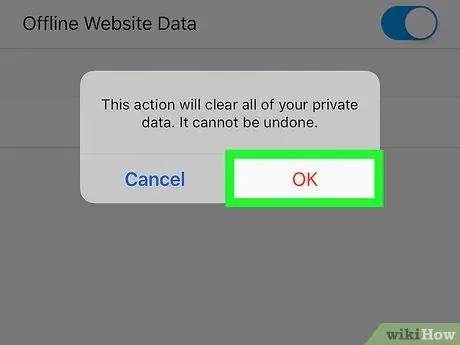
שלב 7. גע באישור כאשר תתבקש (אייפון בלבד)
אם אתה משתמש באייפון, השלב האחרון הזה ימחק את כל קובצי ה- Cookie מ- Firefox.






